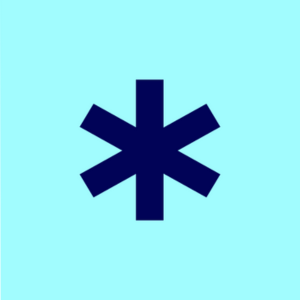


Filestar: haga cualquier cosa con cualquier archivo
- Precio
- Plataforma
Windows y Mac
- Plan de licencia
1. ¿Qué es Filestar?
Filestar es un software diseñado para agilizar diversas tareas relacionadas con la manipulación y conversión de archivos. Ofrece una amplia gama de funciones destacadas y capacidades para manejar tipos de registros distintivos. Filestar se puede utilizar para convertir, fusionar, dividir, transformar, comprimir o extraer uno o varios archivos con facilidad con un par de clics sencillos.
2. Capturas de pantalla de Filestar
3. Funciones de Filestar
Conversión de archivos: Filestar te permite convertir archivos de un formato a otro. Admite más de 30.000 conversiones de archivos, incluidos formatos de archivo comunes y poco comunes. Puede convertir archivos individualmente o en masa.
Manipulación de archivos: Además de las conversiones, Filestar permite diversas tareas de manipulación de archivos, como fusionar varios archivos, dividir archivos grandes en partes más pequeñas, transformar archivos agregando filtros, texto, marcas de agua, etc., y comprimir archivos para reducir su tamaño.
Habilidades impulsadas por IA: Filestar incorpora inteligencia artificial para proporcionar funciones avanzadas. Algunas de estas habilidades impulsadas por la IA incluyen traducir documentos de un idioma a otro, transcribir archivos de audio y video a texto, eliminar fondos de imágenes, mejorar imágenes de baja calidad, vectorizar imágenes rasterizadas y colorear fotografías en blanco y negro.
Modelo de suscripción: Para acceder a algunas de las funciones avanzadas, se requiere una suscripción. El modelo de precios incluye créditos por el uso de funciones específicas, como traducir caracteres, transcribir segundos de audio/video, eliminar fondos de imágenes, mejorar imágenes, vectorizar imágenes rasterizadas y colorear fotografías.
Facilidad de uso: Filestar está diseñado para ser fácil de usar, lo que permite a los usuarios realizar tareas complejas con sólo unos pocos clics. Ofrece una aplicación de escritorio que proporciona una fácil integración con el flujo de trabajo del usuario.
4. ¿Cómo utilizar Filestar?
Usar Filestar es relativamente sencillo. Aquí hay una guía concisa sobre cómo usarlo:
Descargar e instalar: Descargue el software de escritorio Filestar e instálelo en su computadora.
Abrir documento: Haga clic derecho en el archivo con el que desea trabajar y luego seleccione "Convertir con Filestar" en el menú. Se abrirá la aplicación Filestar.
Elige Acción: En la aplicación Filestar, elija la acción que desea realizar en el archivo. Por ejemplo, seleccione un formato de conversión, aplique filtros, combine archivos, etc.
Ajustar la configuración: Si es necesario, ajuste configuraciones como la resolución, la compresión o el idioma para tareas impulsadas por IA.
Ejecutar tarea: Haga clic en el botón "Iniciar" o "Convertir" para iniciar la acción elegida. Filestar procesará el archivo según sus selecciones.
Guardar salida: Una vez que se complete el procesamiento, el archivo resultante estará disponible para descargar. Elija una ubicación para guardar el archivo de salida.
Continuar o cerrar: Puede realizar más acciones en otros archivos o cerrar la aplicación Filestar.
5. Especificaciones técnicas de Filestar
Característica |
Descripción |
Tipo de programa |
Aplicación de escritorio |
Compatibilidad |
Windows, Mac OS |
Tipos de archivos admitidos |
893 tipos de archivos diferentes |
Habilidades impulsadas por IA |
Traducción de documentos, transcripción de audio/vídeo, eliminación de fondo, ampliación de imágenes, conversión de trama a vector, coloración de fotografías en blanco y negro |
Opciones de conversión |
Más de 30.000 conversiones de archivos |
Procesamiento masivo |
Sí, soporte para procesamiento por lotes |
6. Precios de Filestar
Plan |
Gratis |
Personal |
Profesional |
Precio |
$0 |
$9/mes |
$16/mes |
Anual: $6.75/mes (25% de descuento) |
Anual: $12/mes (25% de descuento) | ||
Conversiones |
10/mes |
ILIMITADO |
ILIMITADO |
Procesamiento por lotes |
– |
– |
2 |
7. Alternativas a Filestar
Zamzar
Otro servicio de conversión de archivos en línea que admite una variedad de formatos de archivo y ofrece opciones para convertir, comprimir y editar archivos.
Elemento PDF
Un completo editor de PDF que le permite convertir, editar, anotar y administrar archivos PDF con funciones avanzadas.
Freno de mano
Un popular transcodificador de video de código abierto que le permite convertir archivos de video a diferentes formatos y optimizarlos para varios dispositivos.
ImagenMagia
Una poderosa herramienta de línea de comandos para manipulación de imágenes y procesamiento por lotes, que admite una amplia gama de formatos y transformaciones de imágenes.
8. Reseñas de Filestar
Calificación general: 4.8/5
nidam kek (de Trustpilot):
“Úselo principalmente para convertir pngs a webms. Interfaz muy sencilla y minimalista.
No estoy seguro de si es lo suficientemente bueno para los profesionales, ya que no veo tantas opciones como otros programas, pero al menos funciona. Unos pocos clics y listo”.
KEO__ (de Trustpilot):
"Es una interfaz y una gran cantidad de opciones. Como diseñador, necesito convertir muchas cosas, como vectores, imágenes en formato PDF, etc. En mi propia experiencia, es muy fácil convertir archivos con un solo clic". €
Jacques (de Trustpilot):
“¡El mejor software para convertir en todos los demás! ¡Muy grande y fuerte! ¡Felicitaciones!
9. Preguntas frecuentes
¿Es seguro Filestar?
Filestar es un software de escritorio seguro para la manipulación, conversión y mejora de archivos de forma versátil, que cuenta con habilidades impulsadas por IA. Procesa archivos sin almacenarlos, garantizando la privacidad.
¿Filestar es gratuito?
Filestar ofrece planes gratuitos y de suscripción, con distintos niveles de funciones y capacidades.
Algunos enlaces pueden ser enlaces de afiliados, lo que significa que podemos ganar una comisión sin costo adicional para usted. Echa un vistazo a nuestro descargo de responsabilidad .



